Διαφήμιση
 Το GRUB ή το GRand Unified Bootloader είναι ο bootloader που συνήθως εγκαθίσταται από διανομές Linux στον σκληρό σας δίσκο. Το GRUB είναι υπεύθυνο για την εμφάνιση του μενού που σας επιτρέπει να επιλέξετε το λειτουργικό σύστημα στο οποίο θέλετε να εκκινήσετε και επίσης σας επιτρέπει να τροποποιήσετε και να ελέγξετε τις επιλογές εκκίνησης.
Το GRUB ή το GRand Unified Bootloader είναι ο bootloader που συνήθως εγκαθίσταται από διανομές Linux στον σκληρό σας δίσκο. Το GRUB είναι υπεύθυνο για την εμφάνιση του μενού που σας επιτρέπει να επιλέξετε το λειτουργικό σύστημα στο οποίο θέλετε να εκκινήσετε και επίσης σας επιτρέπει να τροποποιήσετε και να ελέγξετε τις επιλογές εκκίνησης.
Φοβιστικές δυνάμεις σε καλά χέρια, αλλά όπως πιθανώς γνωρίζετε "με μεγάλες δυνάμεις έρχονται μεγάλες ευθύνες", έτσι Το GRUB σάς επιτρέπει να κλειδώνετε ορισμένες λειτουργίες και καταχωρήσεις εκκίνησης για να επιτρέπετε στους χρήστες που πρόκειται να πάνε διά μέσου.
Όταν μιλάμε για ασφάλεια στα συστήματα υπολογιστών, κάποιος πρέπει συχνά να αναλύει την κατάσταση στην οποία βρίσκεται και να επιλέγει τις κατάλληλες επιλογές. Αν έχετε hackers να πάρει φυσική πρόσβαση στο σύστημα του υπολογιστή σας τα μέτρα ασφαλείας GRUB δεν θα διαρκέσει ένα δευτερόλεπτο (σχεδόν τίποτα δεν θα έκανε). Το καλύτερο στοίχημά σας σε μια τέτοια περίπτωση είναι να κρατήσετε τον σκληρό δίσκο κρυπτογραφημένο ή εάν ο σκληρός σας δίσκος μπορεί να προστατεύεται με κωδικό πρόσβασης, χρησιμοποιήστε αυτή την επιλογή.
Ωστόσο, οι περισσότεροι από εμάς δεν χρειάζεται να ανησυχούν για τους hackers με φυσική πρόσβαση όσο και τους μη κατανοητούς από τον υπολογιστή συγγενείς και φίλους που τρέχουν γύρω από το σύστημα. Γι 'αυτό έχουμε τους κωδικούς πρόσβασης σύνδεσης (δεν είναι αρκετά ασφαλείς για τους χάκερς, πιστέψτε με!), Και αυτή είναι η κατάσταση όπου θα ήταν σοφό να χρησιμοποιήσετε τα χαρακτηριστικά ασφάλειας GRUB.
Είναι επίσης μια καλή πρακτική για την προστασία με κωδικό πρόσβασης των καταχωρήσεων τρόπου αποκατάστασης, καθώς μπορούν να χρησιμοποιηθούν από οποιονδήποτε χρήστη για να αποκτήσουν root access.
Οι λειτουργίες ασφαλείας GRUB σας επιτρέπουν να κλειδώσετε την επεξεργασία των επιλογών εκκίνησης που έχετε πρόσβαση πατώντας το πλήκτρο 'e' και σας επιτρέπουν να προστατεύσετε με κωδικό πρόσβασης τις επιλεγμένες ή όλες τις καταχωρήσεις εκκίνησης.
Ακολουθήστε τα παρακάτω βήματα για να δείτε πώς μπορείτε να προστατεύσετε τις εγγραφές GRUB με κωδικό πρόσβασης:
- Ενεργοποιήστε το τερματικό. Τύπος κάμπια και πατήστε enter. Η προτροπή θα αλλάξει σε κάτι σαν το "grub> '.
- Εισαγω md5crypt στη γραμμή GRUB. Πληκτρολογήστε τον κωδικό πρόσβασης όταν σας ζητηθεί και πατήστε enter. Η εντολή θα σας επιστρέψει τον κωδικό πρόσβασης κρυπτογραφημένο ως md5 hash. Θα χρειαστείτε αυτό, ώστε να το σημειώσετε ή να το αντιγράψετε στο πρόχειρο.
- Τώρα πρέπει να επεξεργαστούμε το /boot/grub/menu.lst αρχείο. Συνιστάται να κάνετε ένα αντίγραφο ασφαλείας του αρχείου πριν το επεξεργαστείτε σε περίπτωση που κάτι πάει στραβά.
- Εισαγάγετε τη γραμμή κωδικό -md5 πριν από τη γραμμή που αναφέρει: "BEGIN AUTOMAGIC KERNEL LIST" (στην πραγματικότητα, απλά πρέπει να έρθει πριν από οποιαδήποτε από τις καταχωρίσεις του μενού εκκίνησης, ώστε να μπορείτε να το γράψετε οπουδήποτε εφ 'όσον βρίσκεται μπροστά τους).
- Αν αποθηκεύσετε το αρχείο αυτή τη στιγμή χωρίς περαιτέρω επεξεργασίες, θα έχετε κλειδώσει τη διαλογική επεξεργασία στο GRUB. Ο διαχειριστής ή στην περίπτωση αυτή θα πρέπει να πατήσετε το πλήκτρο 'p' και να εισαγάγετε τον σωστό κωδικό πρόσβασης για να αποκτήσετε πρόσβαση σε αυτές τις προχωρημένες επιλογές.
- Εάν επιπλέον θέλετε να κλειδώσετε συγκεκριμένες καταχωρίσεις μενού έτσι ώστε οποιοσδήποτε χωρίς τη γνώση του σωστού κωδικού πρόσβασης να μην μπορεί να εκκινήσει σε αυτό το λειτουργικό σύστημα θα πρέπει να προσθέσετε τη λέξη κλειδαριά όλα από μόνα τους σε μια ξεχωριστή γραμμή αμέσως μετά την προδιαγραφή τίτλου για κάθε είσοδο στο μενού.
- Την επόμενη φορά που κάποιος προσπαθεί να επιλέξει την κλειδωμένη καταχώρηση μενού, θα πρέπει να εισάγει έναν κωδικό πρόσβασης προτού μπορέσει να εκκινήσει στο αντίστοιχο λειτουργικό σύστημα.
- Για να κλειδώσετε τις καταχωρήσεις της λειτουργίας αποκατάστασης, είναι καλύτερο να αλλάξετε τη γραμμή lockalternative = false προς το lockalternative = true. Αυτό θα κλειδώσει όλες τις μελλοντικές καταχωρήσεις τρόπου αποκατάστασης ακόμα και αν ενημερώσετε τον πυρήνα.
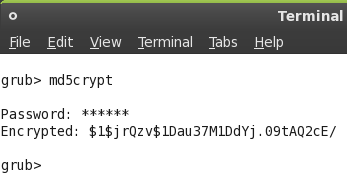
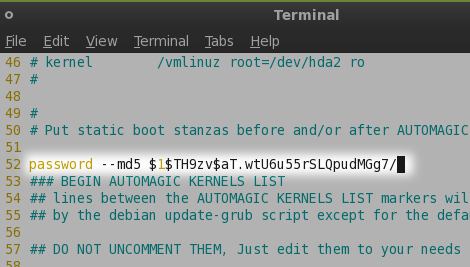
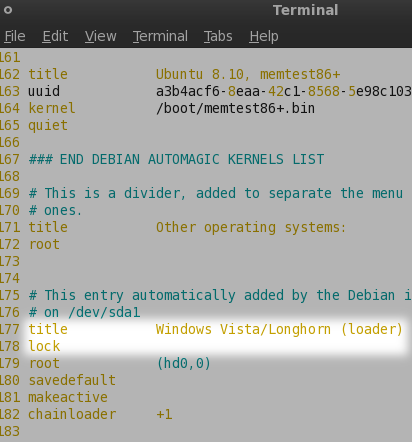
Τι χαρακτηριστικά ασφαλείας χρησιμοποιείτε για να ασφαλίσετε το σύστημά σας; Έχετε κρυπτογραφήσει το σκληρό σας δίσκο; Ή χρησιμοποιείτε κωδικό πρόσβασης BIOS; Ενημερώστε μας στα σχόλια. Ελέγξτε επίσης πώς να προσθέσετε ένα προσαρμοσμένο φόντο στο μενού GRUB Πώς να δημιουργήσετε μια προσαρμοσμένη Splashimage για το GRUB Διαβάστε περισσότερα
Εξερευνήστε περισσότερα σχετικά με: Οθόνη εκκίνησης, Κρυπτογράφηση, GRUB Bootloader, Κωδικός πρόσβασης, Ubuntu.
hotgeek
24 Δεκεμβρίου 2014 στις 3:08 μ.μ.
Δεν λειτουργεί σε περίπτωση που έχετε μηχανή διπλής εκκίνησης με ενεργοποιημένο το EFI.
Απάντησηsensiguard
15 Οκτωβρίου 2009 στις 4:57 π.μ.
Σας ευχαριστούμε που συμμετείχατε μαζί μας. Πολύ ενημερωτικό και ενδιαφέρον... συνεχίστε να γράφετε: D
ΑπάντησηΟ Τζέιμς ο Α '
6 Οκτωβρίου 2009 στις 10:56 π.μ.
Δύο σχόλια:
1. Ο Varun Kashyap, ο συγγραφέας, κατέστησε αρκετά σαφές ότι αυτό ήταν για να εμποδίσει την πιθανή οικογένεια και φίλο που θα γίνουν γκουρού από το να μπερδεύουν εκεί που δεν θέλεις να βλάψεις. Σίγουρα δεν πρόκειται να εμποδίσει την είσοδο ενός εξειδικευμένου πυροκροτητή.
2.Επίσης, κατέστησε αρκετά σαφές να κάνουμε κάποια έξυπνα αντίγραφα ασφαλείας πριν να μπει σε αυτό.Καλή δουλειά...
Απάντηση-
Δελχί
9 Απριλίου 2009 στις 12:48 π.μ.
Κύριε, αντιμετωπίζω ένα πρόβλημα. αν εγώ εκκίνηση τότε θα πάρω μήνυμα λάθους
όπως το Σφάλμα 32: Πρέπει να πιστοποιηθεί
Πατήστε οποιοδήποτε κουμπί για να συνεχίσετε...Απάντησηvickey
28 Μαΐου 2009 στις 7:29 π.μ.
Ελέγξτε τον κωδικό πρόσβασης που έχετε εισάγει. Νομίζω ότι το σφάλμα αντιπροσωπεύει αυτό.
Απάντηση
-
hydtech
23 Φεβρουαρίου 2009 στις 2:29 μ.μ.
hmm, τι γίνεται αν κάποιος κατορθώσει να παρακάμψει ή να αντικαταστήσει το bootloader του Grub; τότε η κλειδαριά κωδικού πρόσβασης δεν θα είχε σημασία.
Απάντηση-
JBu92
27 Φεβρουαρίου 2009 στις 5:39 μ.μ.
Στην πραγματικότητα, είναι πολύ απλούστερο από αυτό, μπορείτε απλά να χτυπήσετε e (νομίζω ότι είναι w, όποιος σας επιτρέπει να επεξεργαστείτε τις επιλογές εκκίνησης) και να διαγράψετε τη γραμμή κωδικού πρόσβασης. Επιθυμία Θα ήθελα να γνωρίζω ότι ΠΡΙΝ εγώ μπέρδεμα md5 hash μου (ξέχασα το $, lol).
ΑπάντησηJBu92
6 Μαρτίου 2009 στις 9:14 π.μ.
Αυτό λειτουργεί εάν τοποθετήσετε τον κωδικό πρόσβασης σε κάθε μεμονωμένη καταχώριση, ούτως ή άλλως, δεν είμαι σίγουρος αν λειτουργεί με το χαρακτηριστικό κλειδώματος.
Απάντηση
-